Audacity로 MP4 WAV 변환 방법 및 최고의 대안
오디시티는 잘 알려진 오픈 소스 오디오 편집 소프트웨어로, 다양한 변환 작업에 유연하게 활용되고 있습니다. 사용자 친화적 인터페이스와 강력한 기능들은 동영상 오디오 변환을 실현하려는 많은 사용자들에게 선호되는 선택지가 되었습니다. 이 글에서는 오디시티를 사용하여 MP4를 WAV로 변환하는 방법을 다룰 것입니다.
섹션 1: 오디시티를 사용하여 MP4를 WAV로 어떻게 변환할 수 있나요?

오디시티는 오픈 소스 오디오 편집 소프트웨어로, 오디오 트랙을 편집하는 데 그치지 않고 MP4를 WAV를 포함한 다양한 오디오 파일 형식으로 변환하는 강력한 도구입니다. 사용자 친화적 인터페이스와 강력한 기능을 갖춘 오디시티는 효율적인 오디오 변환 솔루션을 찾는 많은 사용자들에게 선호되는 선택지가 되었습니다.
Audacity를 사용하는 단계별 프로세스
- Audacity를 다운로드하여 설치합니다: 공식 웹사이트에서 Audacity를 다운로드하여 설치하세요. 이 소프트웨어는 Windows, macOS 및 Linux 플랫폼에서 사용할 수 있으므로 많은 사용자가 액세스할 수 있습니다.
- MP4 파일 가져오기: 오디시티를 실행하고 "파일" 메뉴로 이동합니다. "가져오기"를 선택한 후 "오디오"를 클릭합니다. 컴퓨터를 둘러보아 WAV로 변환하려는 MP4 파일을 찾습니다. "열기"를 클릭하여 MP4 파일을 오디시티로 가져옵니다.
- 환경 설정 조정 (선택 사항): 변환 전에 프로세스를 최적화하기 위해 특정 환경 설정을 조정할 수 있습니다. "편집" 메뉴로 이동한 후 "환경 설정"을 선택합니다. 여기에서 샘플 속도, 비트 깊이, 채널 구성 등을 사용자의 선호나 특정 요구에 맞게 맞춤 설정할 수 있습니다.
- WAV로 내보내기: 편집을 완료하거나 편집이 필요하지 않은 경우 MP4 파일을 WAV로 내보냅니다. "파일" 메뉴로 이동한 후 "내보내기"를 선택합니다. 원하는 내보내기 위치를 선택하고 파일 이름을 입력한 후 드롭다운 메뉴에서 WAV를 파일 형식으로 선택합니다. "저장"을 클릭하여 변환 프로세스를 시작합니다.
Audacity의 장단점
장점:
- 무료 및 오픈 소스
- 크로스 플랫폼 호환성
- 다양한 편집 도구
- 사용자 지정 옵션
단점:
- 학습곡선
- 단순 작업의 복잡성
- 제한적인 지원
- 비정기적 안정성
섹션 2 : MP4에서 WAV로 변환하는 대담함을위한 최고의 대안
디지털 미디어에서는 원활하고 신뢰할 수 있는 비디오 변환을 보장하는 것이 매우 중요합니다. 오디시티는 주목받는 오디오 조작 및 변환 플랫폼이지만, 비디오 파일 처리에 대한 능력은 다를 수 있습니다. 따라서 신뢰할 수 있는 대체 솔루션을 식별하는 것이 매우 중요합니다. HitPaw Univd (HitPaw Video Converter) 는 강력한 솔루션으로 소개하여 효율적인 변환을 보장하고 전반적인 사용자 경험을 향상시킬 수 있습니다.
HitPaw Univd는 MP4를 WAV로 변환 및 다른 비디오 형식 변환을 위한 오디시티에 대한 우수한 대안입니다. 직관적인 인터페이스와 다양한 기능들로 사용자들 사이에서 효율성과 편리성을 추구하는 선호도가 높습니다.
1. 고유 기능 및 장점
- 사용 편의성: HitPaw 동영상 변환기는 초보자도 쉽게 변환 프로세스를 탐색할 수 있도록 간단한 인터페이스를 제공하여 사용자 경험을 우선시합니다.
- 빠른 변환 속도: 특히 대용량 동영상 파일을 다룰 때는 시간이 가장 중요합니다. HitPaw는 출력 품질 저하 없이 신속한 변환을 보장하여 사용자가 워크플로우를 원활하게 진행할 수 있도록 지원합니다.
- 다양성: MP4에서 WAV로 변환하는 것을 넘어서, HitPaw는 AVI, MOV, WMV 등 다양한 비디오 형식을 지원하여 다양한 사용자 요구를 충족시킵니다. HitPaw는 다양한 형식에서 일관된 성능을 제공합니다.
- 고품질 출력: 변환 과정에서 원본 콘텐츠의 무결성을 유지하는 것이 매우 중요합니다. HitPaw는 MP4에서 WAV로 변환할 때 오디오의 충실성을 보존하여 최종 WAV 파일이 원본 자료의 풍부함과 명확함을 반영하도록 합니다.
- 일괄 변환: HitPaw의 일괄 변환 기능을 통해 여러 파일을 동시에 처리할 수 있어 생산성을 향상시키는 것이 가능합니다. 이 기능은 대량의 미디어 라이브러리를 관리하는 전문가들에게 매우 유용합니다.

2. 변환 프로세스 설명
HitPaw Univd를 사용하여 MP4를 WAV로 변환하는 것은 간단한 작업입니다:
스텝 1. MP4 파일 가져오기: HitPaw Univd를 실행하고 원하는 MP4 파일을 인터페이스로 가져옵니다.
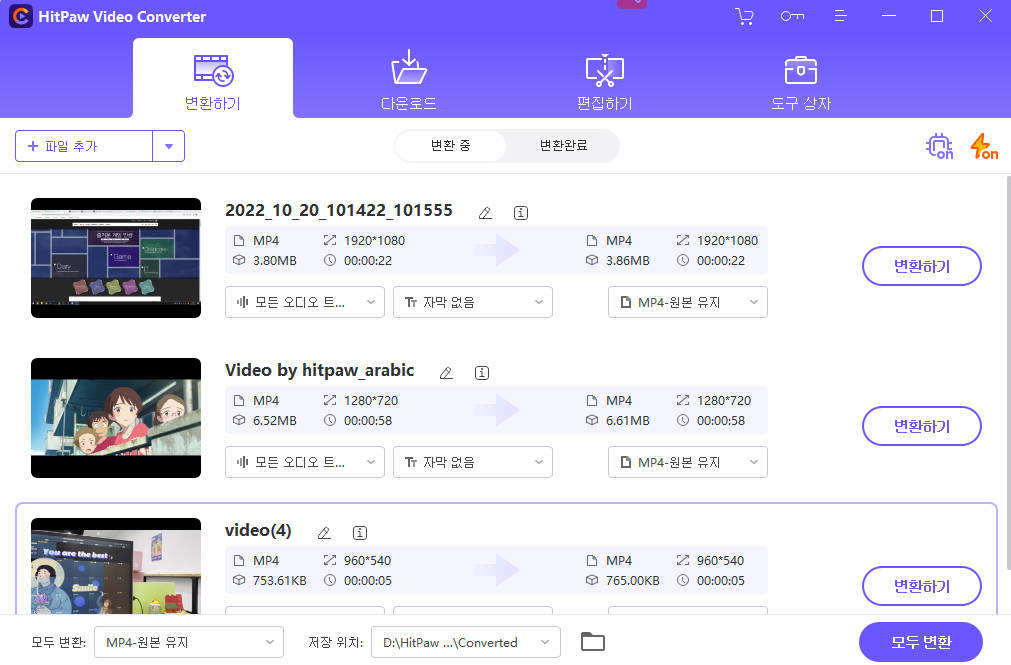
스텝 2. 출력 형식 선택: 사용 가능한 옵션에서 원하는 출력 형식으로 WAV를 선택합니다.
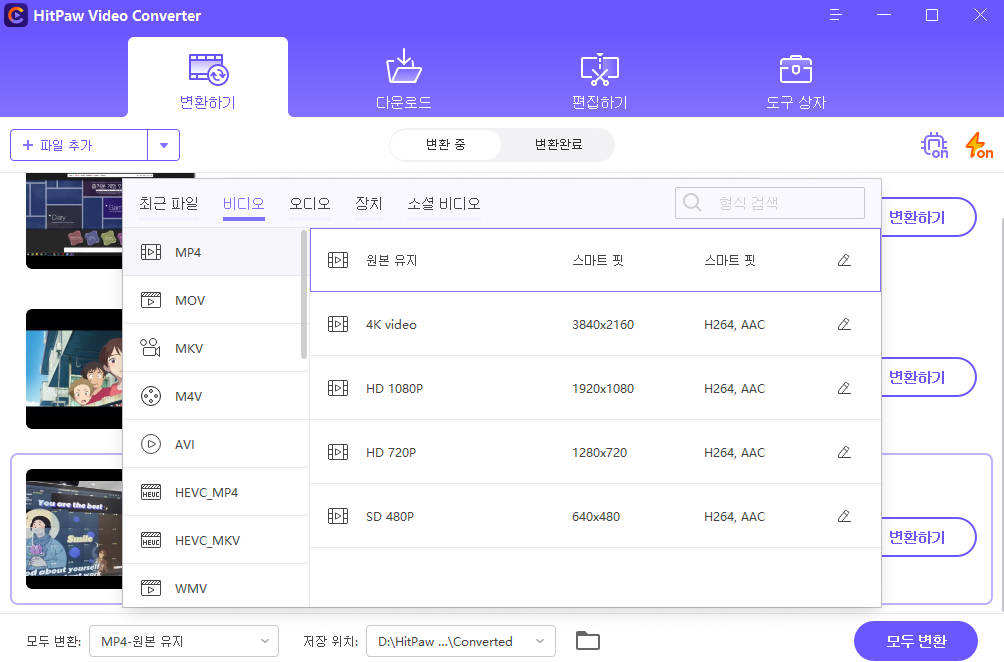
스텝 3. 설정 맞춤화 (선택 사항): 사용자의 요구에 따라 비트레이트, 샘플 속도, 오디오 채널 등과 같은 매개변수를 조정하는 맞춤 설정 기능을 활용하세요.
스텝 4. 변환 시작: 설정에 만족하셨다면 변환 프로세스를 시작하세요. HitPaw의 효율적인 알고리즘이 신속하고 정확한 변환을 보장합니다.
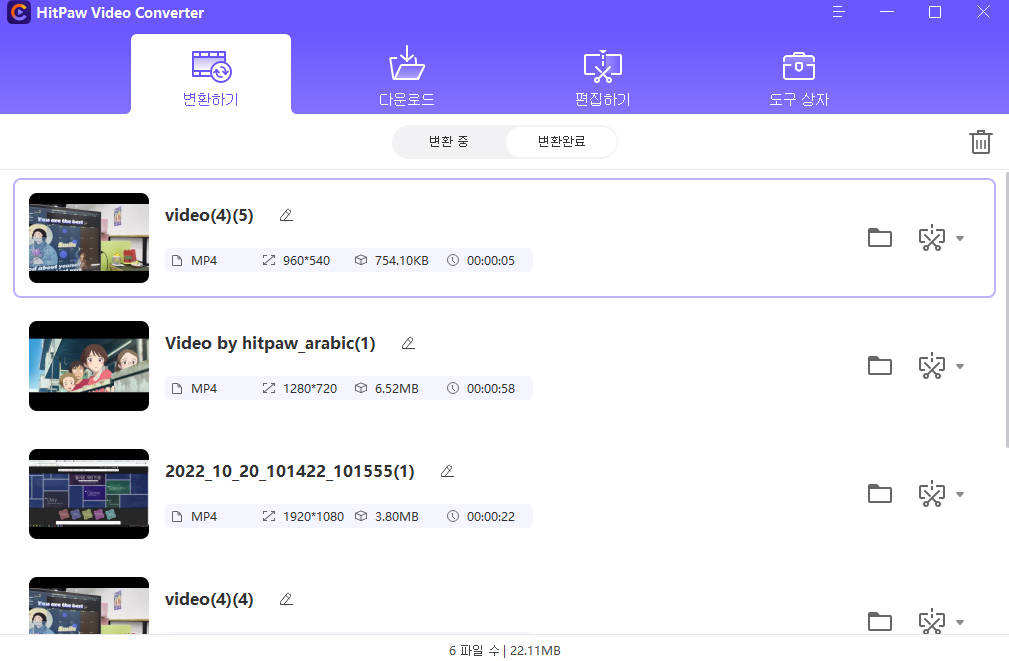
스텝 5. 변환된 파일 가져오기: 변환이 완료되면 지정된 출력 폴더에서 변환된 WAV 파일을 가져와서 추가적으로 사용하거나 배포할 수 있습니다.
섹션 3: Audacity를 사용하여 MP4를 WAV로 변환하는 방법에 대한 FAQ
Q1. 무엇이 더 나은가요? MP4 또는 WAV?
A1. 필요에 따라 다릅니다. MP4는 동영상용이고 WAV는 고품질 오디오용입니다.
Q2. Windows Media Player를 사용하여 MP4를 WAV로 변환할 수 있나요?
A2. Windows Media Player는 MP4를 WAV로 변환하는 기능을 지원하지 않습니다.
마무리
결론적으로, Audacity는 학습 곡선에도 불구하고 다양한 기능을 제공하여 MP4를 WAV로 변환하는 데 여전히 인기있는 선택입니다. HitPaw Univd (HitPaw Video Converter) 는 mp4 wav 변환 프로그램으로 간편하게 변환할 수 있는 가능성이 열립니다. 이를 통해 사용자들은 빠르고 자신감 있게 오디오 경험을 향상시킬 수 있습니다.






 HitPaw VikPea
HitPaw VikPea HitPaw Video Object Remover
HitPaw Video Object Remover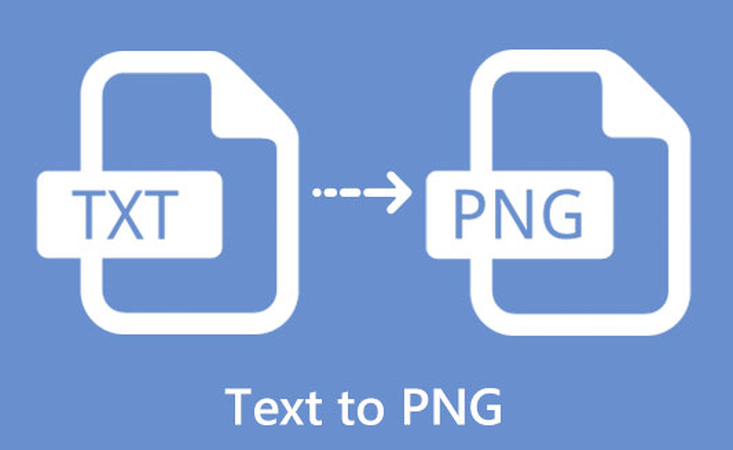
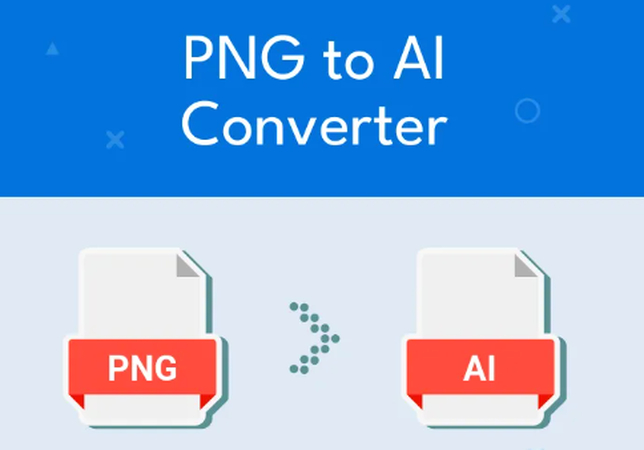


기사 공유하기:
제품 등급 선택:
김희준
편집장
새로운 것들과 최신 지식을 발견할 때마다 항상 감명받습니다. 인생은 무한하지만, 나는 한계를 모릅니다.
모든 기사 보기댓글 남기기
HitPaw 기사에 대한 리뷰 작성하기